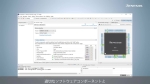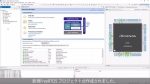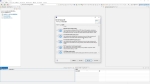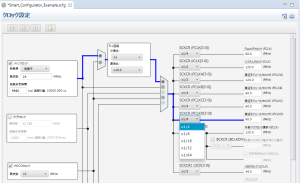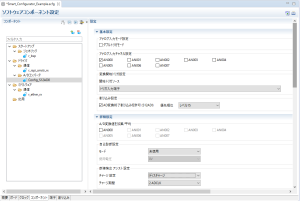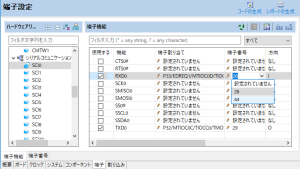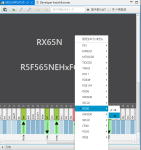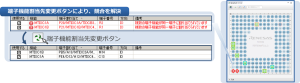概要
説明
トピックス
【リビジョンアップ】e² studio Smart Configuratorプラグイン 2025-01, RXスマート・コンフィグレータ V2.24.0 (PDF | English, 日本語)
【リビジョンアップ】e² studio Smart Configuratorプラグイン 2025-01, RXスマート・コンフィグレータ V2.24.0 (PDF | English, 日本語)
RX スマート・コンフィグレータは、マイコンの初期設定プログラムを自動で生成することができるツールです。
RXマイコン周辺の端子設定、ミドルウェアやドライバの組み込みなど、お客様の開発に応じたソフトウェアの組み合わせと設定がスピーディかつスマートに実現できます。
特長
- ミドルウェア/ドライバをインポート
- ドライバコード生成
- 端子設定
- Learn More
リリース情報
| 対応する統合開発環境、ユーザーガイド (Note1) | 関連資料 | 最新Ver. リリース日 | 動作環境 | ||
|---|---|---|---|---|---|
| e² studio | CS+ | IAR | |||
| e² studioプラグイン (Note2) RX スマート・コンフィグレータ ユーザーガイド: e² studio編 (PDF | English, 日本語) | ダウンロード RX スマート・コンフィグレータ ユーザーガイド: CS+編 (PDF | English, 日本語) | ダウンロード RX スマート・コンフィグレータ ユーザーガイド: IAREW編 (PDF | English, 日本語) | Smart Configurator ユーザーズマニュアル RX APIリファレンス編 (PDF | English, 日本語) | V2.24.0 2025/01/20 バージョンアップ詳細 | 動作環境 |
Note
- ユーザガイドは、スマート・コンフィグレータのインストールから周辺機能の設定、コードの生成までを記載しています。それぞれの統合開発環境に合わせた記載となっています。
- 統合開発環境e² studioに含まれます。
RXスマート・コンフィグレータ V.2.11.0 RX140 利用時の注意
- リリースノート「5.2.9 CS+でビルド時にセクションの警告が出力される制限」をご確認ください。
RX スマート・コンフィグレータ V2.11.0 リリースノート (PDF | English, 日本語)
- 5.2.9 CS+でビルド時にセクションの警告が出力される制限
Windows 32ビット版のサポート終了について
- 2021年12月以降にリリースするルネサスエレクトロニクス製スマート・コンフィグレータは、Windows® 64ビット版のみをサポートします。
Microsoft® Windows®が64ビット環境へ移行したことに伴い、スマート・コンフィグレータも64 ビット環境のサポートに注力します。
(Microsoft®、Windows®は、Microsoft Corporationの米国およびその他の国におけるMicrosoft Corporationの登録商標です。https://www.microsoft.com/legal/intellectualproperty/trademarks.aspx)
FAQ
| 内容 |
|---|
| QE for Capacitive Touch用のFITモジュールをスマート・コンフィグレータに追加する |
| Renesas Starter Kit+ for RX65N-2MBのスマート・コンフィグレータのデバイス選択 |
| ダウンロード済のFITモジュールをe² studioで使用する方法 |
ターゲットデバイス
調べる
ビデオ&トレーニング
Visual studio Code - RXスマートコンフィグレータで、作成、ビルド、およびデバッグする方法
この動画では、ビジュアルスタジオコードで、RX・Smart Configulatorのプロジェクト作成、ビルド、およびデバッグ操作の方法を説明します。
章のタイトル
00:00 オープニング
00:38 初期セットアップ
01:36 RXスマート・コンフィグレータを使用した VS Code プロジェクトの作成
02:58 プロジェクト ソース コードの構成と生成
04:15 VS Code プロジェクトのデバッグ
関連リソース
Video List
詳細情報
ミドルウェア/ドライバをインポート
FITモジュールのインポート
FIT(Firmware Integration Technology)モジュールをインポートし、さらに端子などの設定が変更可能です。また、ドライバコード生成との併用もできます。
FITの詳細はこちら >>
FITモジュールリスト >>
ドライバコード生成
周辺機能をGUI上で設定し、設定内容に応じたドライバコードが生成できます。
端子設定
GUI上で端子設定を行い、兼用機能の競合について確認、解決することができます。
コード生成ツールからのプロジェクト移行方法
コード生成プロジェクト移行については、下記動画を参考にしてください。
コード生成ツールからスマート・コンフィグレータにプロジェクトを移行する方法